
тест метрология / Help
.pdf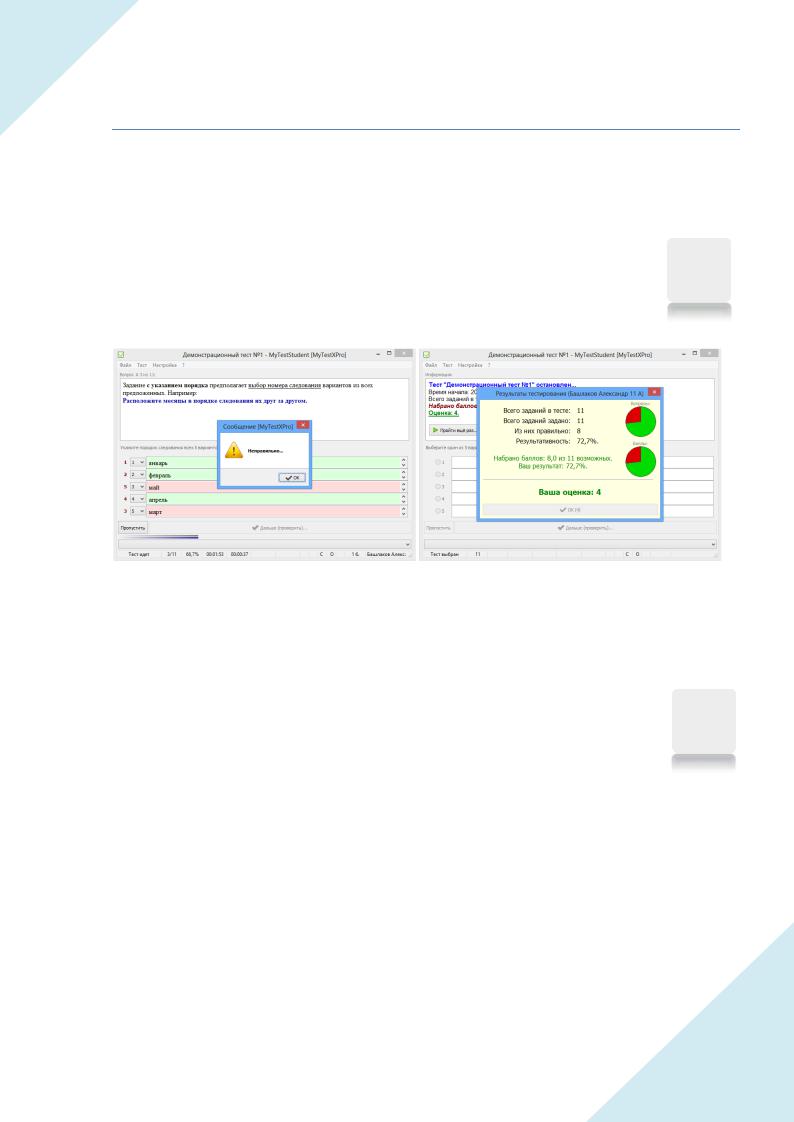
Компьютерное тестирование знаний |
http://mytest.klyaksa.net |
1Модули программы
MyTestXPro состоит из трех отдельных модулей. Модули могут работать независимо друг от друга, а могут взаимодействовать.
Модуль тестирования
Модуль тестирования - это модуль программы MyTestXPro в котором учащиеся проходят тестирование. Программа проста в использовании и имеет удобный интерфейс. Но, не смотря на всю ее простоту, позволяет эффективно организовать тестирование, сохранение и отправку результатов. Имя файла модуля тестирования:
MyTestStudent.exe.
Внешний вид окна, наличие и отсутствие каких-либо элементов зависит режима работы программы, настроек программы и параметров теста. Например, кнопка Пропустить будет видна только если в открытом тесте задан «свободный режим» тестирования.
Редактор тестов
Для создания тестов в программе имеется удобный редактор тестов. Имя файла редактора тестов: MyTestEditor.exe. С помощью редактора можно создать либо новый тест, либо изменить существующий. Так же в редакторе настраивается процесс тестирования: порядок заданий и вариантов, ограничение времени, шкала оценивания и многое другое.
Левую часть рабочей области главного окна занимает список групп и заданий. В основной части настраиваются и редактируются параметры теста, групп, задания. Для редактирования группы или задания нужно выбрать ее в списке в левой части окна. Для редактирования параметров теста дать команду в меню Параметры теста.
11
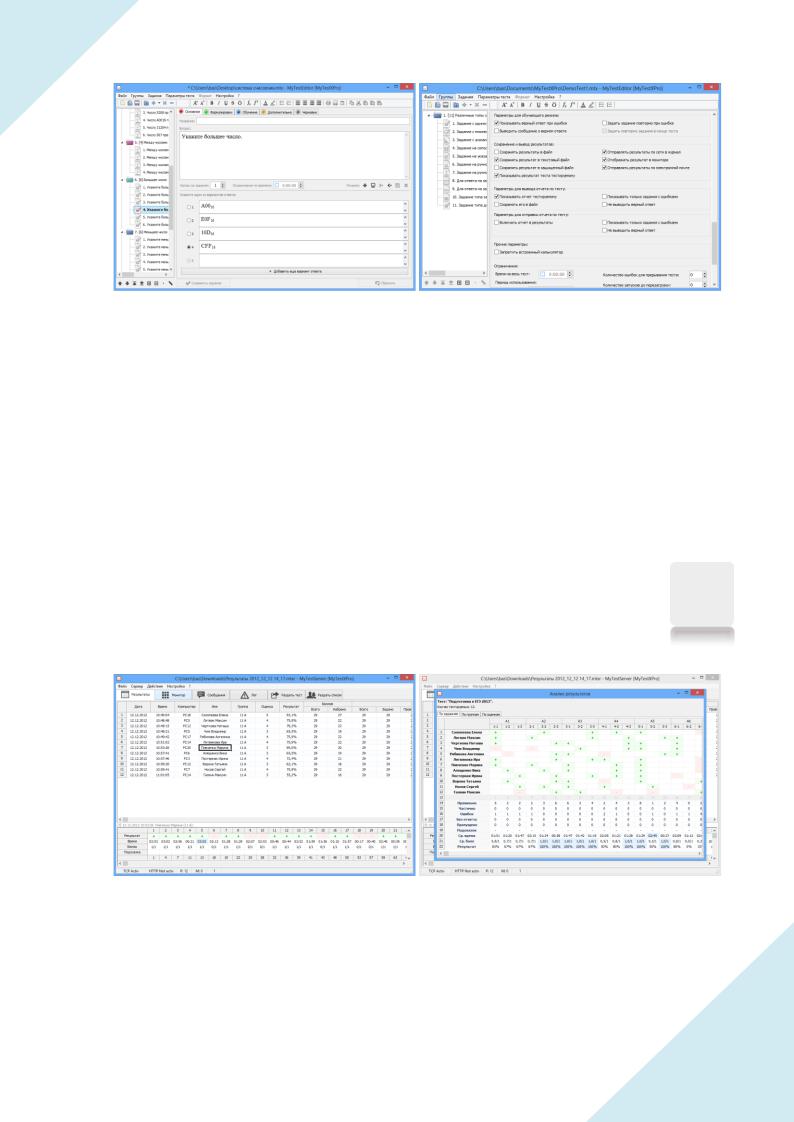
Компьютерное тестирование знаний |
http://mytest.klyaksa.net |
1
При создании или выборе задания для редактирования в основной части рабочей области окна программы находятся пять вкладок. На первой располагается основная информация о задании: вопрос, количество баллов, ограничение времени, дополнительный рисунок, варианты ответов или критерии проверки ответов (зависит от типа задания). Вкладка Формулировки позволяет задания для задания до пяти различных формулировок вопроса. Какая из них будет выбрана указывается в параметрах тестирования. Вкладка Обучение задает обратную связь в обучающем режиме и некоторые его параметры. Вкладка Дополнительно позволяет прикрепить к заданию звуковой файл и настроить дополнительные параметры. Вкладка Черновик может использоваться вами для временного хранения частей вопроса или вариантов ответа. Ее содержимое одинаково для всех заданий и не сохраняется в файл.
Журнал тестирования
Журнал тестирования (сервер) - модуль программы MyTestXPro, позволяющий централизовано принимать и обрабатывать результаты тестирования, раздавать тесты посредством компьютерной сети. Для отправки и получения результатов, отправки файлов с тестами используется протокол Интернета TCP/IP. Имя файла редактора тестов: MyTestServer.exe.
Используя Журнал тестирования, вам не потребуется ходить по классу ручкой и записывать результаты, а перед этим с флешкой, копируя файл с тестом к занятию... Раздавать тесты можно по компьютерной сети, а централизованный сбор результатов не только сэкономит ваше время, но и даст возможность проанализировать их более подробно в любое удобное время.
12
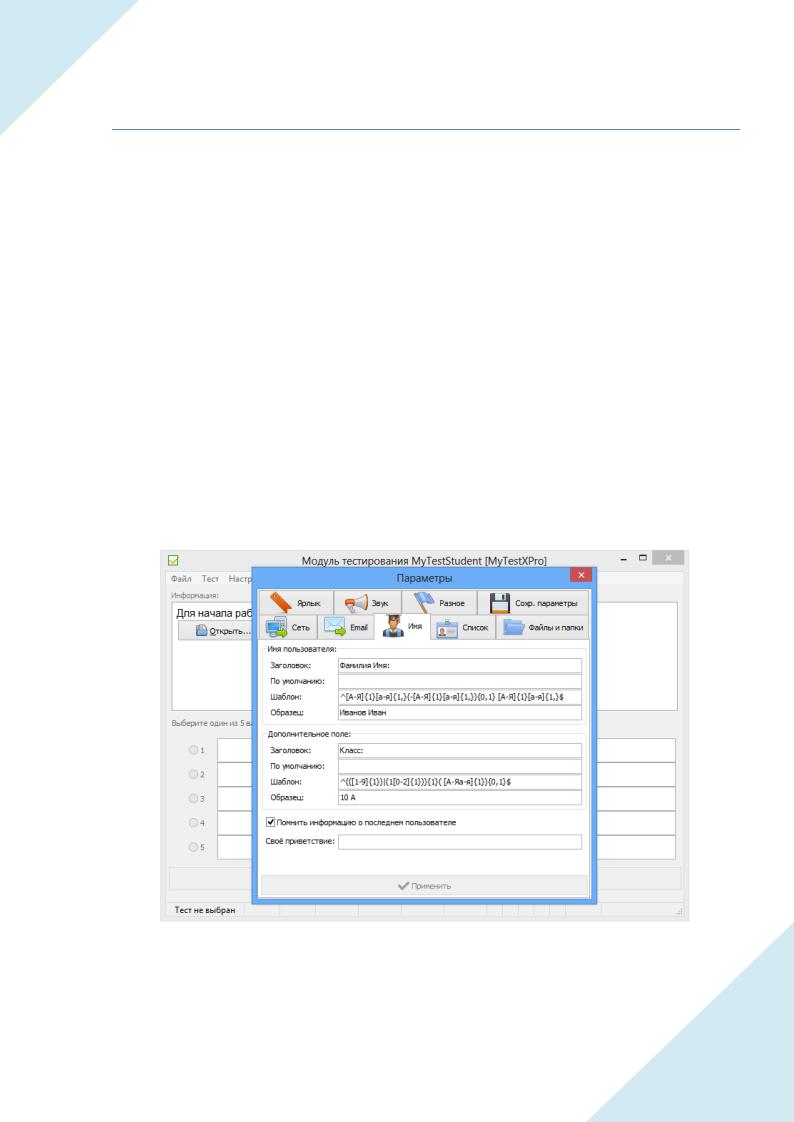
Компьютерное тестирование знаний |
http://mytest.klyaksa.net |
1Настрои ка программы
Настройка MyTestXPro производится либо с помощью окна Параметры соответствующего модуля программы, либо редактированием файла настроек MyTestConfig.ini (файл сохранен в кодировке UTF8) в текстовом редакторе (например, в Блокноте или Notepad++).
Почти все настройки хранятся в файле MyTestConfig.ini (он находится в папке Config в папке с программой), реестр ОС Windows не используется, что облегчает перенос программы/настроек на другой компьютер. Т.е. достаточно настроить один раз и скопировать файл настроек на все компьютеры. В реестре хранится только пароль доступа к окну Параметры.
Внимание! Настройки прохождения теста (ограничение времени, порядок заданий/вариантов, режим тестирования...) задаются в редакторе тестов и хранятся в самом тесте. Следовательно, как будет проходить работа зависит от параметров теста (в первую очередь) и параметров настройки программы.
Окно настройки «Параметры» содержит несколько вкладок, на которых настраиваются те или иные опции работы данного модуля. Задайте нужные вам значения и нажмите кнопку «Применить» внизу вкладки. Все изменения будут действовать до закрытия программы. Например, для того чтобы изменить параметры авторизации тестируемого, например, вам нужно не Фамилия Имя и Класс, а Фамилия И.О. и Группа, отредактируйте соответствующие опции на вкладке «Имя».
Для того чтобы их запомнить, на вкладке «Сохр. Параметры» нажмите кнопку «Сохранить настройки».
При установке программы в папку по умолчанию, это может быть например, «C:\Program Files (x86)\MyTestXPro» для сохранения настроек могут требоваться права администратора, т.к. запись
13
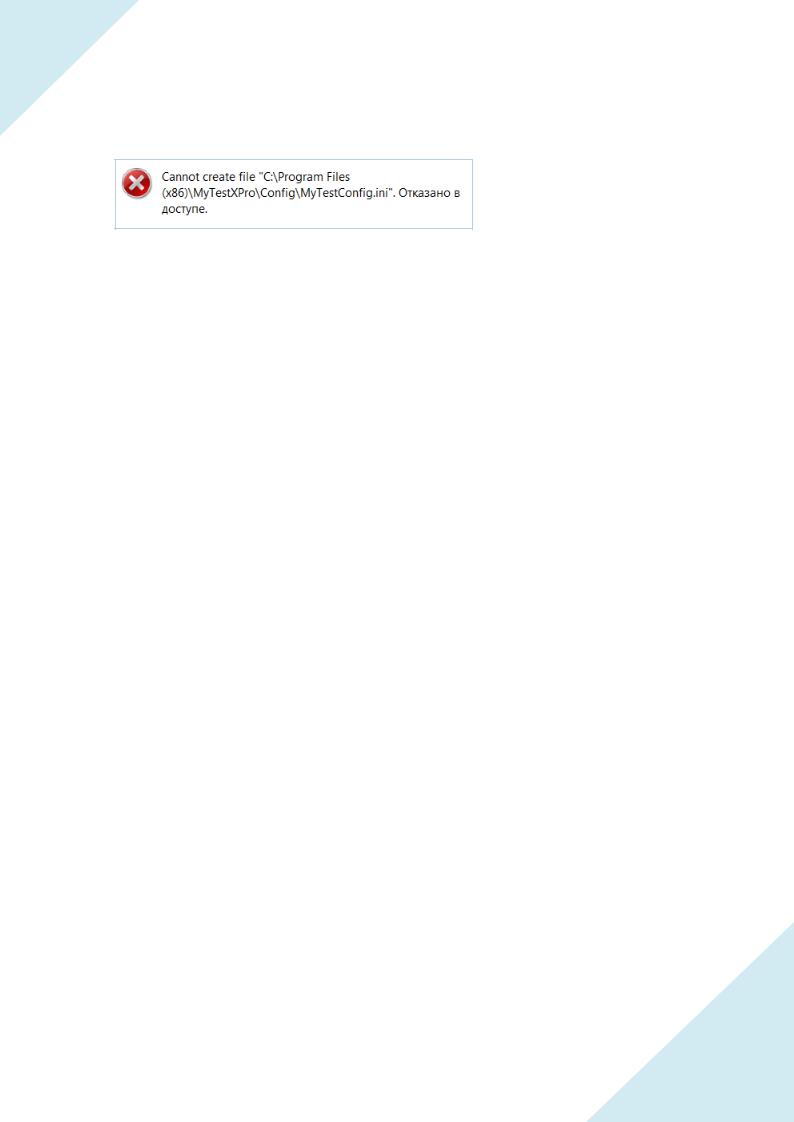
Компьютерное тестирование знаний |
http://mytest.klyaksa.net |
1в «C:\Program Files» для обычных пользователей запрещена, вспомните, для установки любой программы требуются права администратора.
Поэтому, если при нажатии на кнопку «Сохранить настройки» вы получаете сообщение вида:
для настройки программы запустите ее (однократно, только для настройки) с правами администратора (правой кнопкой по файлу или ярлыку → Запуск от имени администратора) и произведите настройку программы и сохранение настроек.
С другой стороны, в этом случае настройки программы будут защищены от случайного изменения тестируемыми.
Так же программу можно установить в любую другую папку, где есть доступ обычным пользователям, например, прямо на диск «С» в папку «C:\MyTestXPro». Но тогда есть вероятность, что тестируемые случайно самостоятельно изменят настройки программы.
14
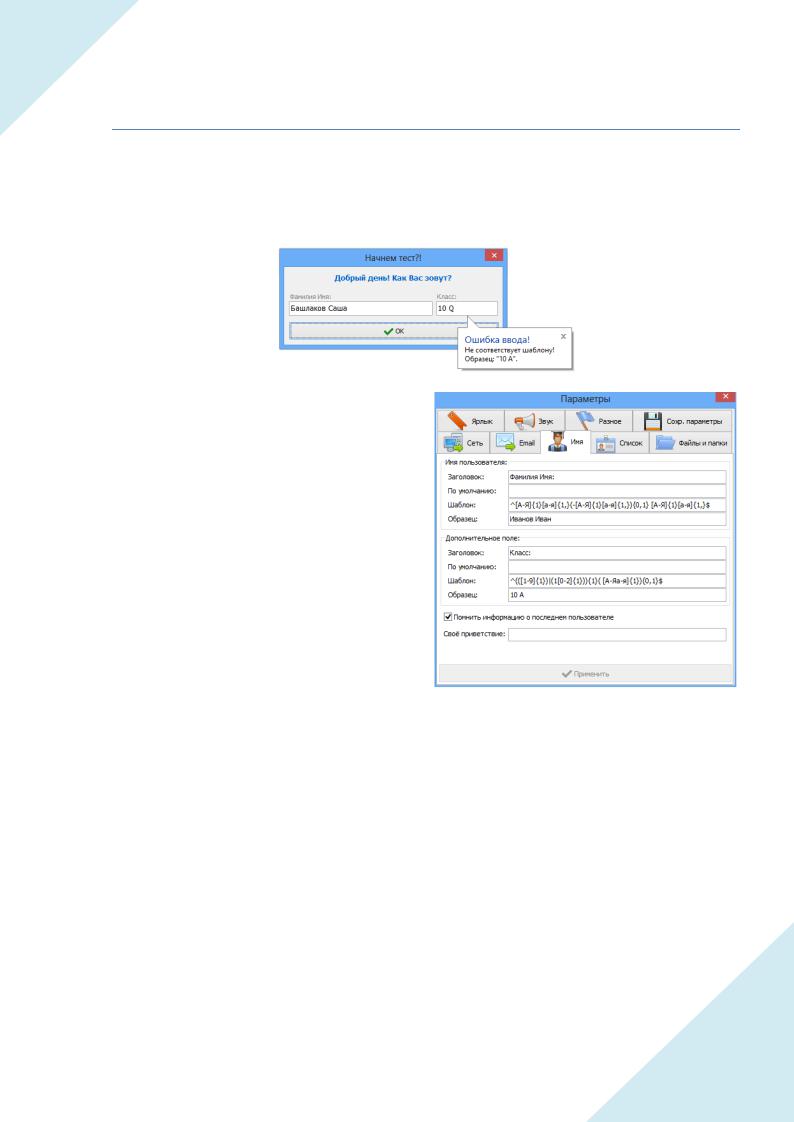
Компьютерное тестирование знаний |
http://mytest.klyaksa.net |
1Настрои ка ввода имени пользователя
Для того чтобы приступить к тестированию пользователю необходимо представиться – ввести какую-то информацию о себе. В настройках по умолчанию предполагается ввод Фамилии Имени и Класса тестируемого. Это удобно для большинства школы, но может не подходить вам. В этом случае настройки легко изменить.
Запустите модуль тестирования (если необходимо, то с правами администратора). Дайте команду Настройка → Параметры, выберите вкладку Имя.
Для каждого из двух полей можно задать:
Заголовок (подпись) поля;
Текст по умолчанию;
Шаблон регулярного выражения для проверки вводимых данных;
Образец ввод, подсказка в каком формате вводить данные при использовании шаблона.
Заголовок и значение по умолчанию служат для того, чтобы указать пользователю какие данные о себе необходимо ввести для начала теста.
Шаблоны задаются на основе регулярных выражений. Подробнее о регулярных выражениях можно, например, почитать на википедии: http://ru.wikipedia.org/wiki/Регулярные_выражения
Настройки по умолчанию
Для ввода Фамилии Имени в настройках уже задан следующий шаблон:
^[А-Я]{1}[а-я]{1,}(-[А-Я]{1}[а-я]{1,}){0,1} [А-Я]{1}[а-я]{1,}$
Рассмотрим, что тут задано:
^[А-Я]{1}[а-я]{1,}(-[А-Я]{1}[а-я]{1,}){0,1} [А-Я]{1}[а-я]{1,}$
Знак «^» - означает начало строки, знак «$» конец строки.
[А-Я]{1}[а-я]{1,} – означает, что сначала идет одна ({1}) заглавная буква от А до Я ([А-Я]), затем одна или более ({1,}) строчных русских букв от а до я ([а-я]). Т.е. это фамилия, например, Иванов.
15
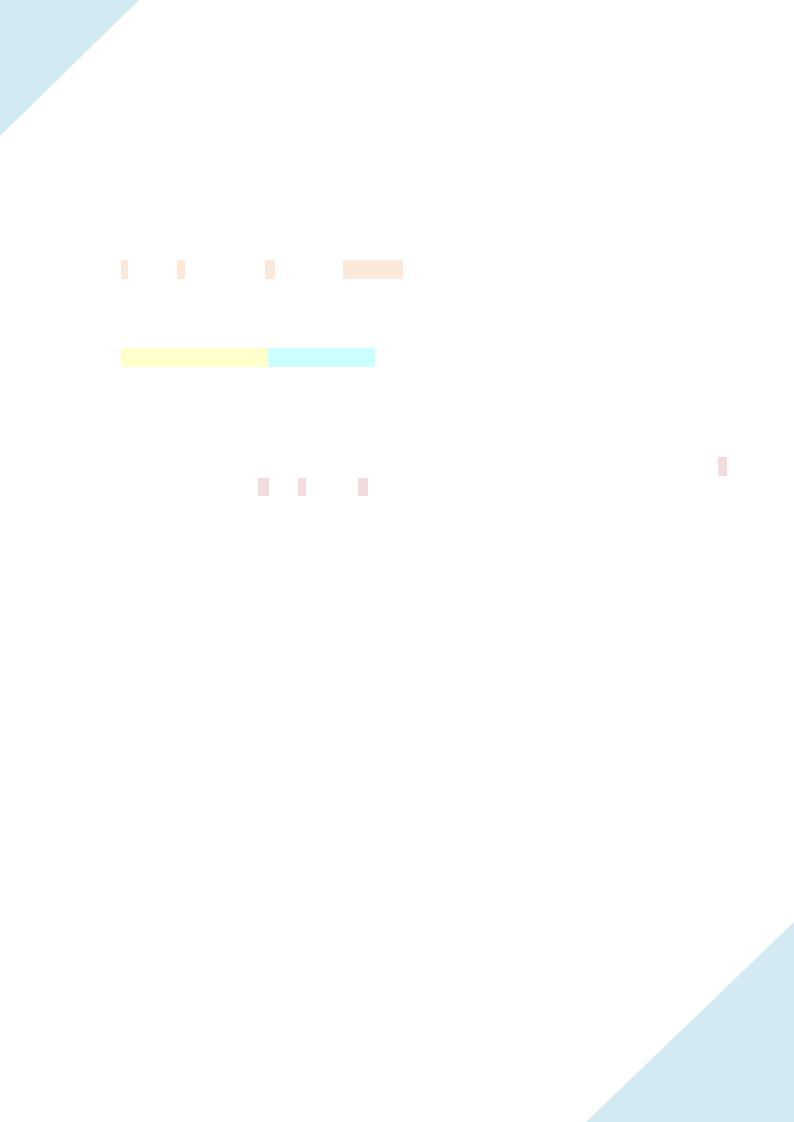
Компьютерное тестирование знаний |
http://mytest.klyaksa.net |
1(-[А-Я]{1}[а-я]{1,}){0,1} – затем может быть один раз или не быть ({0,1}) вторая часть фамилии для двойных фамилий. Т.е. тире и вторая часть фамилии.
Обе эти части описывают фамилию либо в виде «Иванов», либо «Петров-Водкин».
Затем идет один пробел.
[А-Я]{1}[а-я]{1,} – затем требуется ввод имени, аналогично фамилии.
Т.е. можно ввести: «Башлаков Саша», «Петров-Водкин Кузьма», «Иванов Иван», но нельзя: «сидоров коля», «Петроff Сергей», «кнопо4ка» и т.п.
В дополнительное (второе) поле настроено ввод класса тестируемого, ввод данных проверяется следующим шаблоном: ^(([1-9]{1})|(1[0-2]{1})){1}( [А-Яа-я]{1}){0,1}$
^(([1-9]{1})|(1[0-2]{1})){1}( [А-Яа-я]{1}){0,1}$
Вначале требуется ввести либо цифру от 1 до 9, либо цифру 1 и затем цифру от 0 до 2. Знак «|» означает «или», т.е. либо так, либо так. Затем может идти пробел и одна из букв (без учета регистра).
Т.е. можно ввести: «9» (для школ, где один класс в параллели), «5 А», «10 Б», но нельзя: «13», «6В» (без пробела), «7 Q», «13 A», «9 АА» и т.п.
Отключение шаблонов
Если вам не требуется проверять вводимые данные на соответствие какому-то формату, то можете отключить использование шаблонов. Для это оставьте эти поля пустыми.
Если шаблоны не используются (они пустые), то и задание образцов тоже не имеет смысла.
Настройка шаблонов для себя
Рассмотрим несколько примеров.
Если в первое поле требуется ввести Фамилию Имя Отчество, то шаблон может быть таким:
^[А-Я]{1}[а-я]{1,}(-[А-Я]{1}[а-я]{1,}){0,1} [А-Я]{1}[а-я]{1,} [А-Я]{1}[а-я]{1,}$
Если Имя Отчество Фамилия, то шаблон может быть таким:
^[А-Я]{1}[а-я]{1,} [А-Я]{1}[а-я]{1,} [А-Я]{1}[а-я]{1,}(-[А-Я]{1}[а-я]{1,}){0,1}$
Если Фамилия И.О., то шаблон может быть таким:
^[А-Я]{1}[а-я]{1,}(-[А-Я]{1}[а-я]{1,}){0,1} [А-Я]{1}\.[А-Я]{1}\.{1,}$
Если требуется Фамилия Имя на украинском языке, то шаблон может быть таким:
^[А-ЯҐЄІЇ]{1}[а-яґєії]{1,}(-[А-ЯҐЄІЇ]{1}[а-яґєії]{1,}){0,1} [А-ЯҐЄІЇ]{1}[а-яґєії]{1,}$
Если в дополнительное поле требуется ввести серию и номер паспорта (например, 1502 123456), то шаблон может быть таким: ^[0-9]{4} [0-9]{6}$
Если требуется семизначный номер зачетной книжки, то шаблон может быть таким: ^[0-9]{7}$ 16
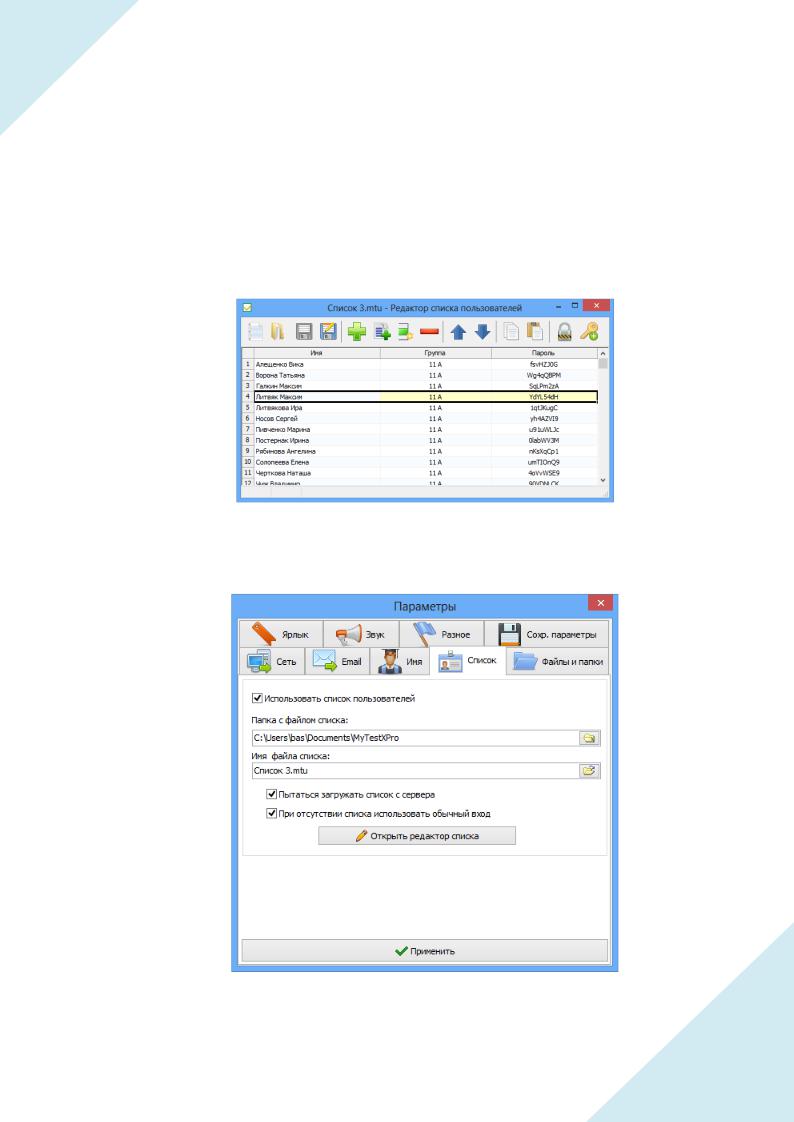
Компьютерное тестирование знаний |
http://mytest.klyaksa.net |
1Выбор тестируемого из списка
Фамилию Имя и Класс или другие данные (в зависимости от настроек программы) можно не только вводить, но и выбирать из заранее созданного списка.
Запустите модуль тестирования (если необходимо, то с правами администратора). Дайте команду Настройка → Параметры, выберите вкладку Список.
Если вы еще не создавали список, то сначала его следует создать. Нажмите кнопку «Открыть редактор списка», заполните список и сохраните его в файл. Пароли задавать не обязательно, если их нет, то вводить не потребуется.
Укажите какой файл со списком желаете использовать (для этого щелкните по кнопочке справа в поле имя файла и выберите этот файл) и отметьте переключатель «Использовать список пользователей». Примените настройки.
Для того чтобы они действовали не только до закрытия программы, а и при следующих запусках сохраните их (вкладка Сохр. Параметры).
17
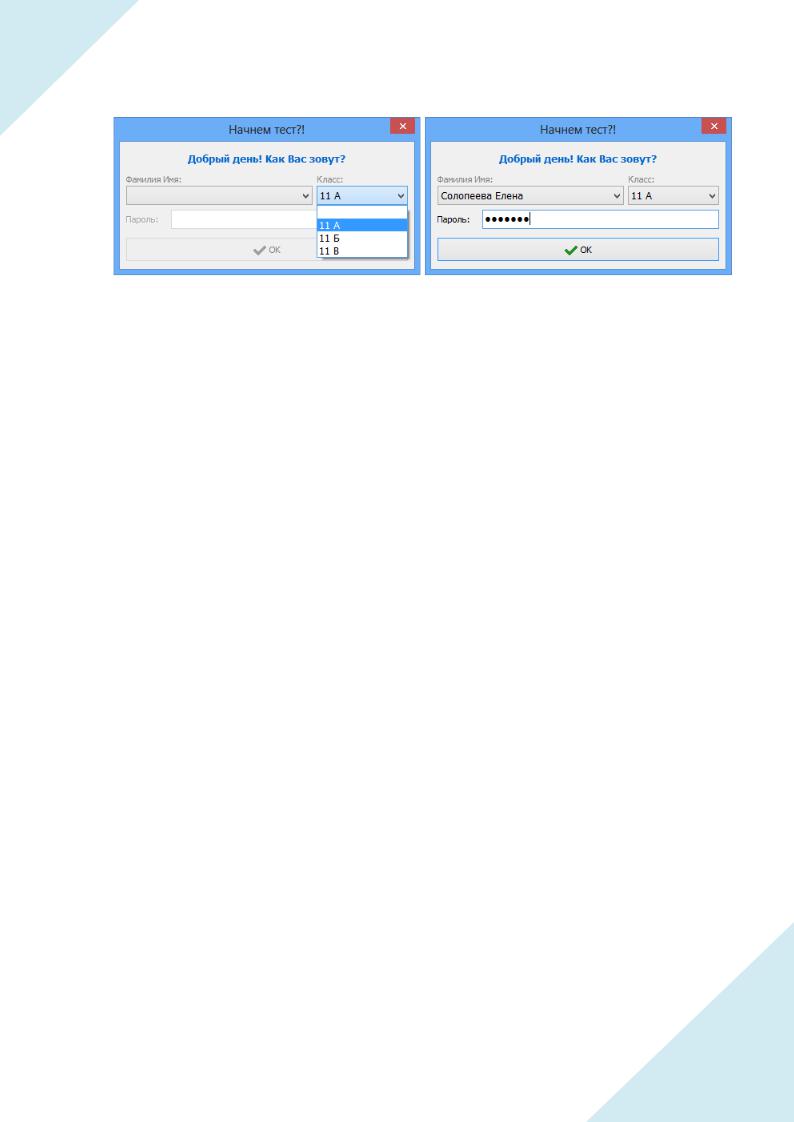
Компьютерное тестирование знаний |
http://mytest.klyaksa.net |
1Теперь тестируемому не нужно будет вводить свои данные, а сможет выбрать себя из списка.
Подписи полей берутся из настроек вкладки «Имя».
При выборе определенной группы (класса) из списка в списке имен останутся только тестируемые из этого класса, при выборе пустой строки (первая в списке) – будут снова показаны все.
Можно настроить модуль тестирования так, что список будет загружаться с сервера (модуля журнал), а не храниться на локальном компьютере. Это удобно при частом обновлении списка. Подробнее смотрите в соответствующих главах.
18
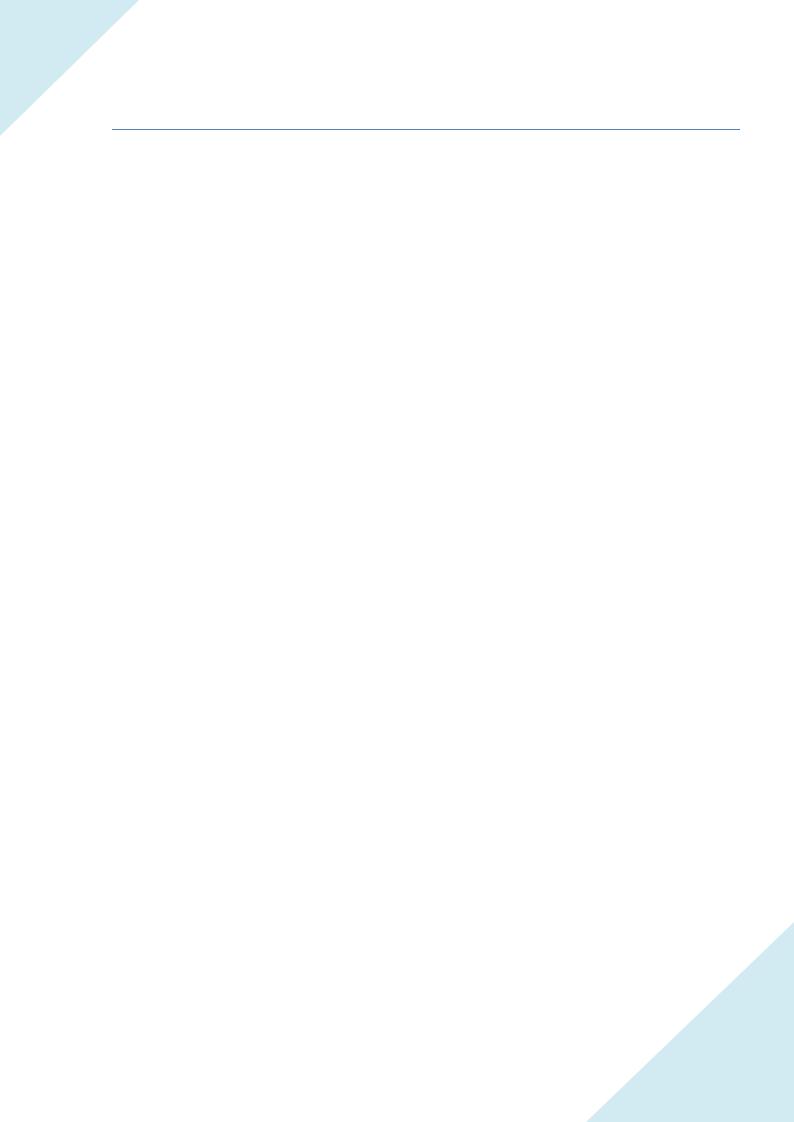
Компьютерное тестирование знаний |
http://mytest.klyaksa.net |
1Тесты MyTestXPro
Тест - это инструмент, предназначенный для измерения обученности учащегося, состоящий из системы тестовых заданий, параметров и правил их применения, обработки и анализа результатов.
Задания, группы, параметры тестирования, звуки и изображения к заданиям для каждого отдельного теста MyTestXPro - все хранится в одном файле теста. Никаких баз данных, никаких лишних файлов - один тест – один файл. Файл с тестом зашифрован и сжат. Файл с тестом имеет расширение ".mtx".
Каждый тест содержит информацию о тесте и авторе (составителе) теста, параметры оценивания, параметры проведения тестирования, настройки режимов тестирования, ограничения и прочие параметры. Используя различные режимы и параметры тестирования возможно эффективно решать разнообразные задачи, как обучения, так и проверки знаний.
Тестовое задание — составная часть педагогического теста.
Программа MyTestXPro поддерживает десять типов заданий (одиночный выбор, множественный выбор, установление порядка следования, установление соответствия, указание истинности или ложности утверждений, ручной ввод числа (чисел), ручной ввод текста (текстов), выбор места на изображении, перестановка букв, заполнение пропусков). Дополнительно, задание типа да/нет легко можно получить, используя тип с одиночным выбором. В тесте можно использовать любое количество заданий любых типов, можно только одного типа, можно и всех сразу.
При установке программы с помощью инсталлятора в папке «Мои документы» создается папка «MyTestXPro», в ней можно найти пример теста с различными типами заданий.
Каждое задание находится в какой-либо группе. Группы заданий предназначены для удобного разделения заданий по какому-либо критерию и организации выборки заданий для тестируемого. Вы можете для удобства группировать задания по их темам, а можете, например, в одну группу добавить различные варианты одного и того же задания и настроить выборку. Например, создать группы А1, А2, ... В каждой по несколько заданий для подготовки к ЕГЭ соответственно данного типа вопросов. Настроив выборку по одному заданию из группы, получим огромное количество вариантов теста для подготовки к ЕГЭ. При ограничении количества заданий они выбираются случайным образом. Количество групп в тесте не ограничено.
Видео по теме: http://youtu.be/sMDhFJpbP1w
19

Компьютерное тестирование знаний |
http://mytest.klyaksa.net |
2Параметры теста
Для просмотра или изменения параметров теста в редакторе тестов нажмите в меню «Параметры теста». Кратко опишем параметры.
Информация о тесте: Заголовок и Описание.
Информация об авторе (составителе) теста: Автор и Электронная почта (для связи с автором).
Инструкция к тесту – показывается в начале теста, затем доступна через меню.
Заметки – не отображаются тестируемому, можно хранить любую информацию.
Формулировка вопроса – первая, вторая, …, пятая, случайная – для каждого вопроса можно задать до пяти формулировок, здесь указывается, какую из них использовать.
Порядок заданий – Обычный или Случайный. Если обычный, то сначала будут показаны задания из первой группы, затем из второй группы… Причем, порядок заданий в пределах группы может быть задан случайным в настройках группы. Если случайный, то все задания в тесте будут перемешаны.
Порядок вариантов – Обычный или Случайный. Если порядок обычный, то тестируемому варианты будут показаны в том же порядке, как они написаны в редакторе. Если порядок случайный, то для тестируемого варианты будут перемешиваться случайным образом.
Режимы тестирования – Обучающий, Свободный, Штрафной, Монопольный. Обучающий – тестируемому могут быть показаны сообщения об неверном ответе, показан ответ, пояснения, дана возможность ответить повторно… Свободный – отвечать на задания можно в любом порядке, в модуле тестирования появиться кнопка Пропустить и выпадающий список, чтобы выбрать нужное задание. Штрафной – за неверный ответ будут отниматься баллы. Монопольный
– окно модуля тестирования будет развёрнуто на весь экран и, по возможности, не давать переключаться на другие программы.
Оценивание - показаны критерии оценивания. Для изменения их нажмите кнопку «Изменить» и настройте, как требуется.
Группы. В таблице выводится информация об настройках всех групп, указано сколько заданий по группам, сколько будет задано (если настроена выборка заданий). Опция «Использовать ограничения по группам» позволяет быстро включить или выключить, не редактируя свойства групп, выборку. Опция «Показывать тестируемому название группы» позволяет включить вывод в модуле тестирования (в строке «номер задания M из N) еще и название группы задания.
Параметры обучающего режима – Показывать верный ответ при ошибке (т.е. не только сообщения, что неверный ответ, но и как надо было ответить), Выводить сообщения о верном ответе (иначе при верном ответе просто переходит к следующему заданию), Задать задание повторно при ошибке и Задать повторно задания в конце теста (иначе повторно, при включенной предыдущей опции, задание будет задано сразу же).
Сохранение и вывод результатов - опции разрешающие сохранять результаты модулем
тестирования – Сохранять результаты в файл, Сохранять результаты в текстовый файл, Сохранять
20
